O Skype disponibilizou recentemente a funcionalidade de gravar as chamadas diretamente pela sua interface, agora é possível fazer isso sem a necessidade de plugins de terceiros como tínhamos anteriormente, e que em alguns casos eram pagos e em outros que eram gratuitos apresentavam problemas e não gravavam a conversa de um jeito satisfatório.
Como gravar a chamada no Skype?
Utilizando o Skype para PC (testamos no windows, mas para outros sistemas operacionais deve funcionar da mesma maneira), durante uma conversa com um contato ou grupo clique na opção … (3 pontinhos) no canto inferior direito da conversa.
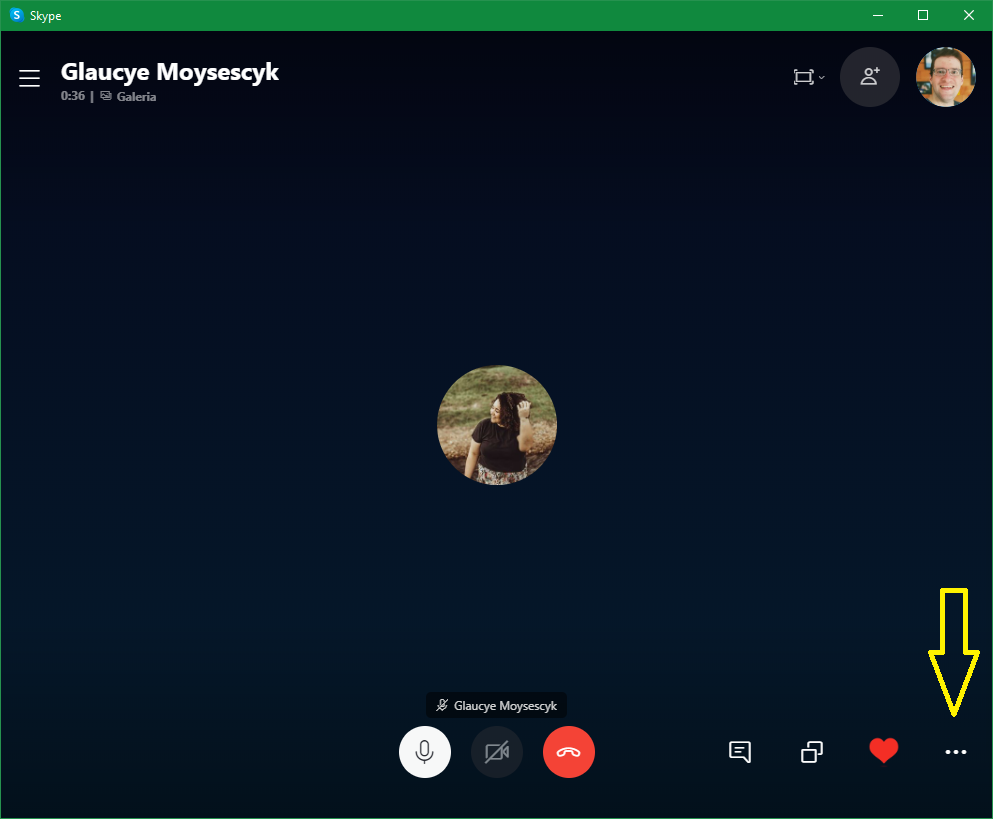
Escolha a opção “Iniciar Gravação“.
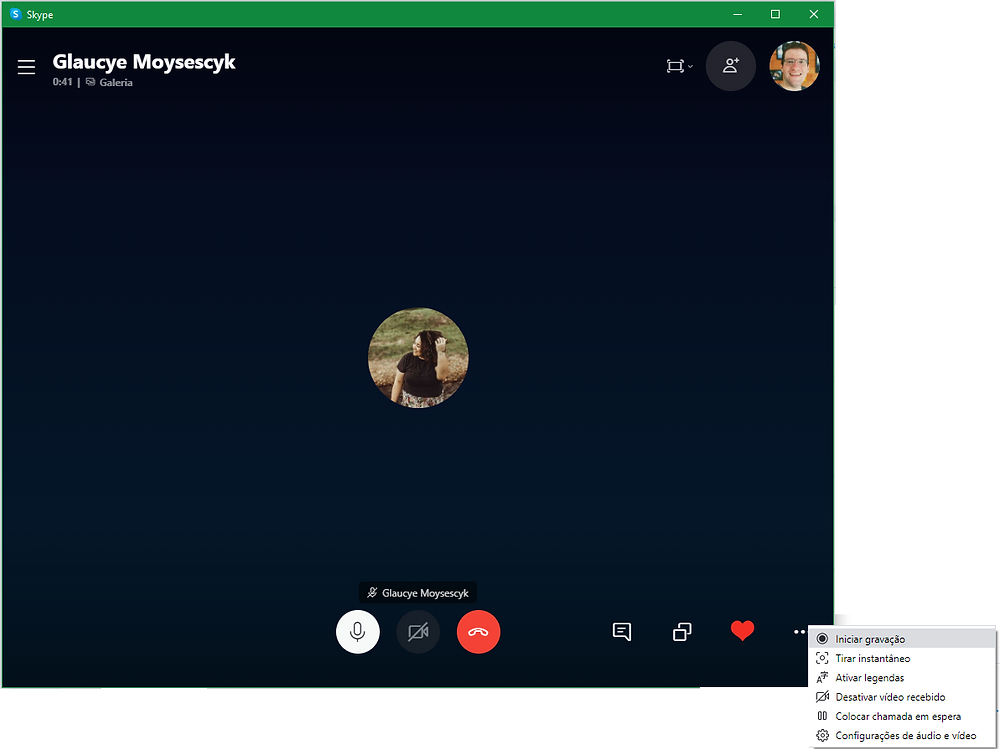
Neste momento o Skype apresenta uma mensagem para todos os participantes informando que a chamada está sendo gravada e salientando que todos devem estar cientes que a chamada será gravada desde então. Mensagem do Skype: “Para evitar problemas legais, avise às pessoas que elas estão sendo gravadas. Mais informações de privacidade. E também uma opção diretamente na janela para parar a gravação.
É importante salientar que o arquivo gerado pelo Skype é um MP4, ou seja, ele vai gravar tanto vídeo como áudio, se o seu interesse for somente a gravação de áudio para podcast é necessário que os participantes desativem a sua câmera para priorizar a qualidade do áudio. É interessante verificar também que o Skype grava toda a conversa numa faixa somente, então se você tem o costume de trabalhar com faixas separadas na edição, certamente gravar pelo skype não é a melhor opção para você, mas se for uma entrevista com duas pessoas, onde não vai haver tanta sobreposição dos participantes esta pode ser uma opção simples e fácil para gravar a conversa.
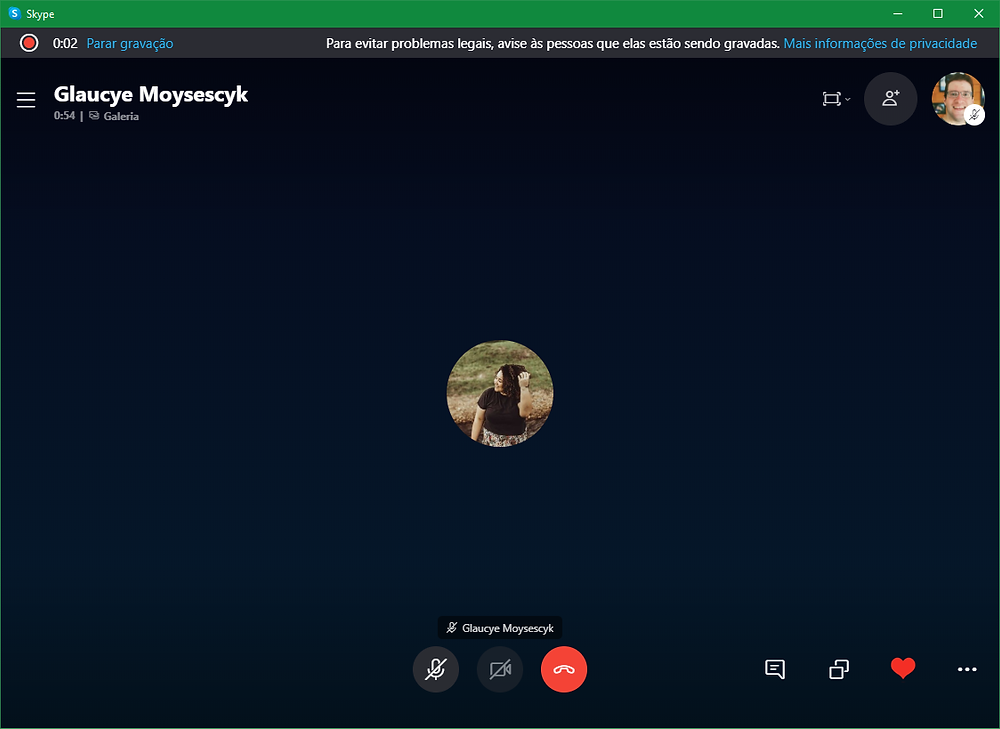
Após a conclusão da conversa, clique novamente sobre o … (3 pontinhos) e escolha a opção Parar gravação, ou clique na tela na opção Parar gravação.
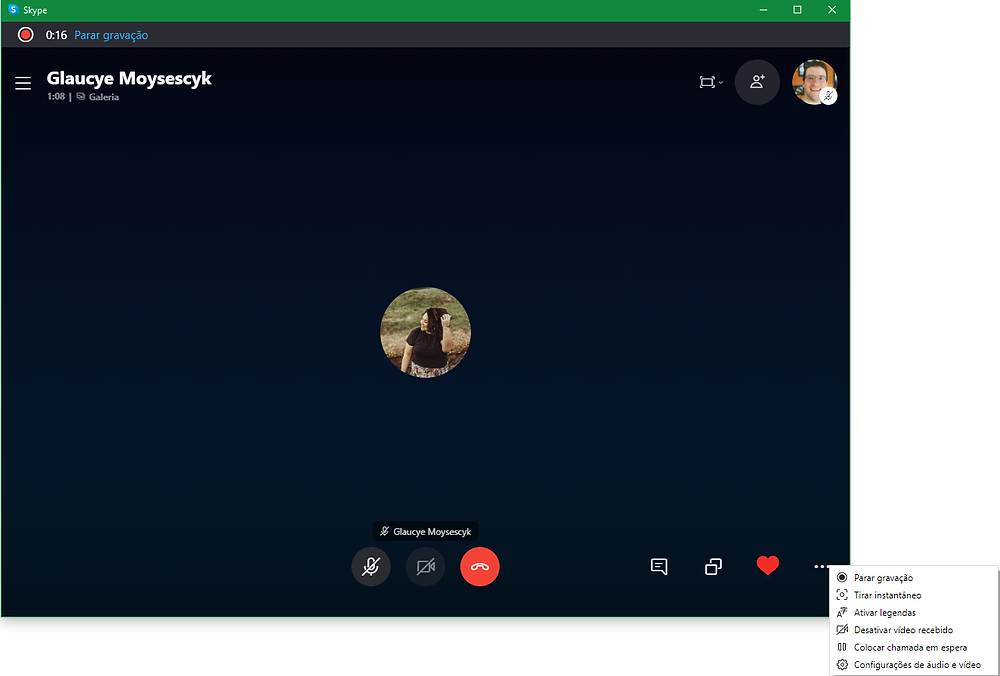
Após alguns segundos a conversa é disponibilizada no próprio chat para download.
Basta escolher a opção “Salvar em Downloads” ou Salvar como… e você baixará o arquivo da conversa gravada até então.
É apresentada também uma mensagem informando que as gravações ficarão disponíveis por 30 dias, então sempre que gravar e for precisar do áudio não deixe para depois o download para ter certeza que não esqueceu e para não perder o conteúdo.
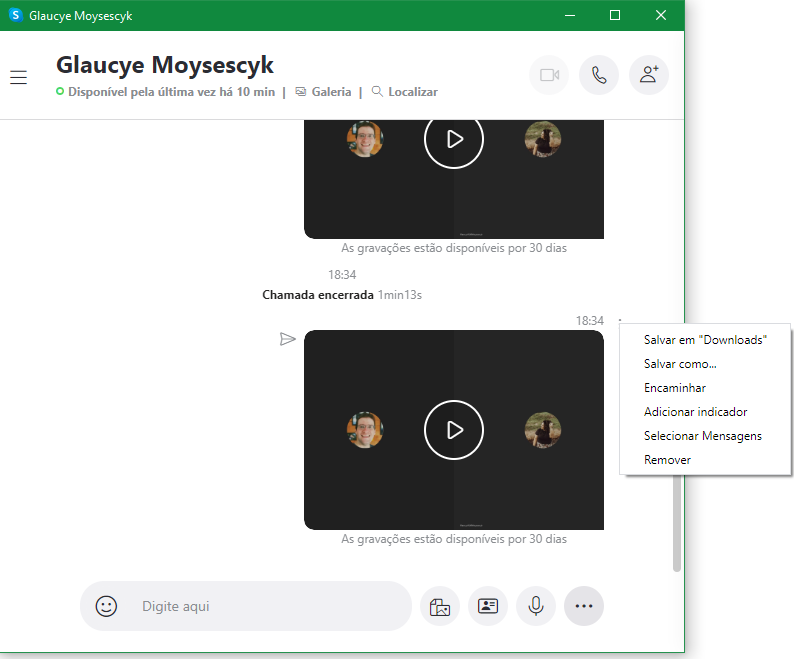
Viu como ficou fácil gravar a chamada diretamente pelo Skype?
Entre em contato se precisar de ajuda para editar esta conversa.



